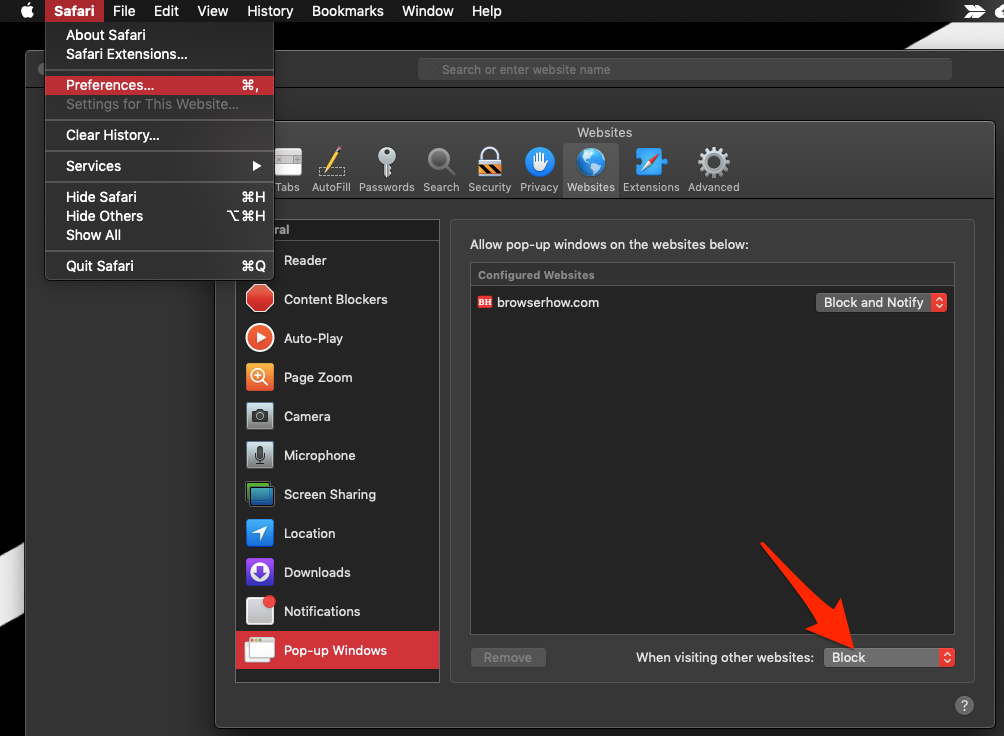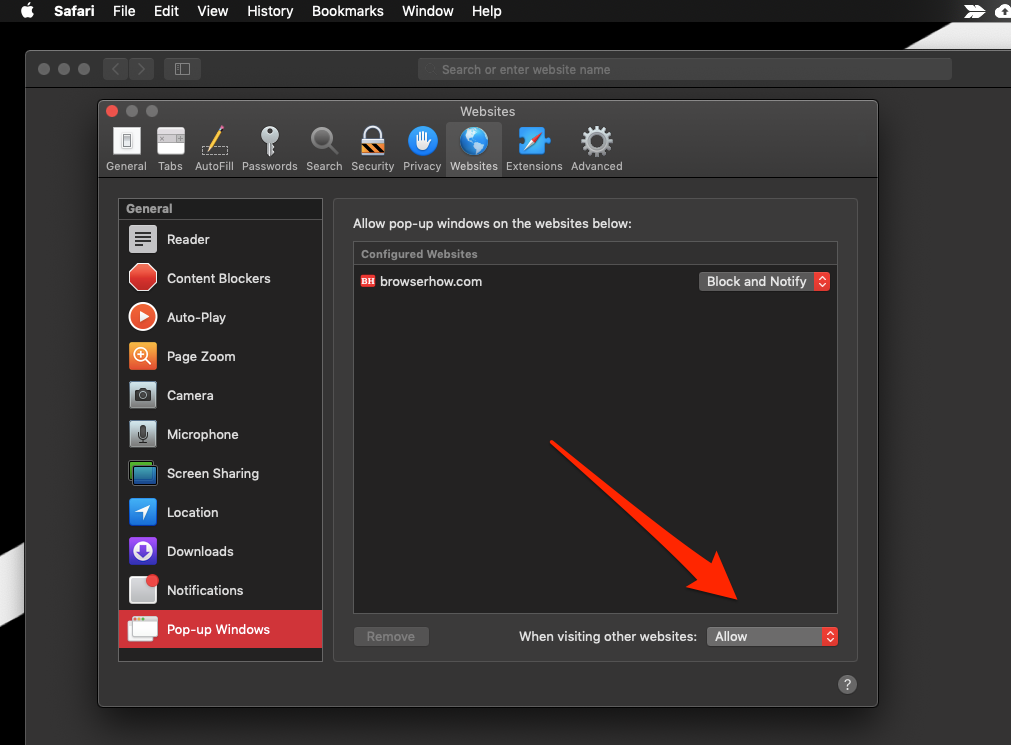- Как заблокировать всплывающие окна в Safari на iPhone и iPad
- Как заблокировать всплывающие окна в Safari на iPhone и iPad — способ 1
- Как заблокировать всплывающие окна в Safari на iPhone и iPad — способ 2
- Как заблокировать всплывающие окна в Safari на iPhone и iPad — способ 3
- 1 Комментарий
- Добавить комментарий Отменить ответ
- О всплывающих окнах и рекламе в Safari
- Проверяйте и обновляйте программное обеспечение
- Проверяйте настройки Safari и параметры безопасности
- Всплывающие окна и реклама в Safari
- Если на компьютер Mac могло быть установлено рекламное или другое нежелательное ПО
- Дополнительная информация
- Как разрешить или заблокировать всплывающие окна на компьютере Mac с Safari?
- Как заблокировать всплывающие окна и перенаправления в Safari Mac?
- Как разрешить всплывающие окна и перенаправления на компьютере Safari?
- Итог: всплывающие окна в Mac Safari
- Как включить блокировку всплывающих окон Safari на iPhone, iPad и Mac
- Как включить блокировку всплывающих окон Safari на iPhone и iPad
- Как отключить блокировку всплывающих окон в Safari на iPhone или iPad
- Включить или отключить блокировку всплывающих окон Safari на Mac
- Подписание …
- Некоторые сообщения, которые вы можете оформить заказ:
Как заблокировать всплывающие окна в Safari на iPhone и iPad
Путешествуя по глобальной сети на iPhone или iPad, довольно легко наткнуться на мошенническое всплывающее окно, которое блокирует доступ к Safari и требует денег для разблокировки. В этой инструкции мы рассказали о том, как заблокировать подобные всплывающие окна несколькими способами.
Отметим, что речь в инструкции идет именно о блокировке мошеннических всплывающих окон, которые блокируют работу Safari. От обычных рекламных баннеров и перенаправлений на новые страницы можно легко избавиться установив один из блокировщиков рекламы Safari.
Существует несколько способ блокировки всплывающих окон в Safari на iPhone и iPad. Ниже мы описали все наиболее действенные из них — вы можете воспользоваться любым.
Как заблокировать всплывающие окна в Safari на iPhone и iPad — способ 1
Шаг 1. Переведите iPhone или iPad в «Авиарежим».
Шаг 2. Запустите Safari и несколько раз нажмите «ОК» в уведомлении о блокировке браузера.
Шаг 3. После 3-4 нажатий Safari предложит заблокировать всплывающее окно. Нажмите «Заблокировать».
Шаг 4. Отключите «Авиарежим».
Как заблокировать всплывающие окна в Safari на iPhone и iPad — способ 2
Если блокирующие браузер уведомления продолжают появляться, временно отключите JavaScript и закройте все вкладки в Safari.
Шаг 1. Закройте браузер Safari.
Шаг 2. Перейдите в меню «Настройки» → Safari → «Дополнения» и отключите JavaScript.
Шаг 3. Запустите Safari и закройте все открытые вкладки.
Шаг 4. Включите JavaScript.
Как заблокировать всплывающие окна в Safari на iPhone и iPad — способ 3
Если и предыдущий способ не помог, необходимо очистить историю и данные сайтов Safari в настройках устройства.
Шаг 1. Перейдите в меню «Настройки» → Safari.
Шаг 2. Нажмите «Очистить историю и данные сайтов».
Шаг 3. Подтвердите очистку. Обращаем внимание на то, что из Safari в результате этого удалится история, файлы cookie и другие данные просмотра.
Поставьте 5 звезд внизу статьи, если нравится эта тема. Подписывайтесь на нас Telegram , ВКонтакте , Instagram , Facebook , Twitter , YouTube .
- Следующая iPhone 8 может получить систему распознавания лиц вместо Touch ID
- Предыдущая Morgan Stanley: iPhone 7 будет продаваться хуже из-за слухов об iPhone 8
1 Комментарий
Я просто включаю авиарежим(при чем это может случиться и в другом браузере помимо сафари) ,в панели многозадачности закрываю браузер,после открываю и закрываю вкладку которая блокирует браузер. Вот и все
Добавить комментарий Отменить ответ
Для отправки комментария вам необходимо авторизоваться.
Получать новые комментарии в этой теме на e-mail. Вы можете подписаться на новые ответы, не оставляя своего комментария.
Источник
О всплывающих окнах и рекламе в Safari
Узнайте, как блокировать всплывающие окна и обращаться с постоянной рекламой на устройствах iPhone, iPad, iPod touch и компьютере Mac.
Всплывающими окнами могут быть рекламные объявления, уведомления, предложения и оповещения, которые открываются в текущем окне браузера, в новом окне или на другой вкладке. Некоторые всплывающие окна представляют собой сторонние рекламные объявления, в которых используется тактика фишинга — имитируются предупреждения или сообщения о выигрыше призов от Apple или другой доверенной компании для выманивания у пользователя личной или финансовой информации. В таких окнах также могут предлагаться обновления ПО, плагины и возможности бесплатной загрузки, чтобы побудить пользователя установить нежелательное программное обеспечение.
При наличии малейших сомнений следует избегать взаимодействия со всплывающими окнами или веб-страницами, занимающими весь экран. Ниже приведены дополнительные советы по управлению всплывающими окнами и другими помехами.
Проверяйте и обновляйте программное обеспечение
Всегда устанавливайте последние обновления для всех продуктов Apple. Многие выпуски программного обеспечения содержат важные обновления системы безопасности и могут включать улучшения, помогающие контролировать всплывающие окна.
Приложения для компьютера Mac безопаснее всего загружать из App Store. Если вам необходимо стороннее ПО для компьютера Mac, недоступное в App Store, получите его напрямую от разработчика или из другого надежного источника, а не через рекламу или ссылку.
Проверяйте настройки Safari и параметры безопасности
Убедитесь, что параметры безопасности Safari включены, особенно «Блокировка всплывающих окон» и «Внимание! Фальшивый сайт».
На iPhone, iPad или iPod touch выберите «Настройки» > Safari и включите параметры «Блокировка всплывающих окон» и «Внимание! Фальшивый сайт».
На компьютере Mac эти параметры можно найти, выбрав Safari > «Настройки». На вкладке «Веб-сайты» предлагаются варианты блокировки некоторых или всех всплывающих окон, а на вкладке «Безопасность» можно включить параметр «Внимание! Фальшивый сайт».
Всплывающие окна и реклама в Safari
При появлении раздражающей всплывающей рекламы в Safari можно перейти в поле поиска и ввести новый URL-адрес или условие поиска, чтобы перейти на другой сайт. Если поле поиска не отображается на iPhone, iPad или iPod touch, вызовите его нажатием в верхней части экрана.
В некоторых всплывающих окнах и рекламных объявлениях имеются фальшивые кнопки закрытия, поэтому при попытке закрыть всплывающее окно или рекламу соблюдайте осторожность. При малейшем сомнении избегайте взаимодействия с такими объектами и закройте соответствующее окно или вкладку Safari.
На компьютере Mac можно обновить настройки, чтобы предотвратить повторное появление этих окон после закрытия Safari, можно также просто нажать и удерживать клавишу Shift при открытии Safari.
Если на компьютер Mac могло быть установлено рекламное или другое нежелательное ПО
Появление на компьютере Mac всплывающих окон, которые не удается убрать, может означать, что вы случайно загрузили и установите рекламное (поддерживаемое за счет размещения рекламы) или другое нежелательное ПО. На сайтах некоторых сторонних разработчиков для загрузки может предлагаться ПО, содержащее нежелательные программы.
Если вы считаете, что на вашем компьютере Mac могут присутствовать вредоносные или рекламные программы, выполните обновление до последней версии macOS. Если на компьютере Mac уже установлена последняя версия, перезапустите ее. В macOS есть встроенный инструмент, удаляющий известное вредоносное ПО при перезапуске компьютера Mac.
Проверьте папку «Программы» на наличие приложений, которых там не должно быть, и удалите их. Кроме того, на вкладке «Расширения» в настройках Safari можно проверить, установлены ли какие-либо ненужные расширения, которые лучше отключить. Если отображение рекламы и других нежелательных программ на компьютере Mac продолжается, обратитесь в Apple.
Дополнительная информация
Информация о продуктах, произведенных не компанией Apple, или о независимых веб-сайтах, неподконтрольных и не тестируемых компанией Apple, не носит рекомендательного или одобрительного характера. Компания Apple не несет никакой ответственности за выбор, функциональность и использование веб-сайтов или продукции сторонних производителей. Компания Apple также не несет ответственности за точность или достоверность данных, размещенных на веб-сайтах сторонних производителей. Обратитесь к поставщику за дополнительной информацией.
Источник
Как разрешить или заблокировать всплывающие окна на компьютере Mac с Safari?
Узнайте, как заблокировать или разрешить всплывающие окна и перенаправление на веб-сайте в браузере Safari Mac. Всплывающее окно и перенаправление вводят в заблуждение, поэтому рекомендуется заблокировать.
Вы нажимаете на экран или любую ссылку, и появляется новое неактуальное окно. Как раздражает! Иногда всплывающие окна могут проверить ваше терпение. Эти всплывающие окна в основном используются для отображения рекламы и перенаправления веб-сайтов. Это приводит к вводящему в заблуждение веб-сайту, который может содержать вирусы, вредоносное ПО и т. Д.!
Позавчера мой сосед по комнате работал над важным документом, который требовал большого исследования. Она работала над ним без перерыва около 4 часов с утра. Иногда я слышал ее ворчание и вздыхал от раздражения. Когда это было вне моей терпимости, я спросил ее, что случилось. Она ответила, указав на всплывающие окна на экране своего ноутбука.
Поскольку она уже была в таком стрессе с утра, я подумал, что должен ей помочь. По крайней мере, это немного облегчило бы ее работу. Потратив полчаса или около того, я смог придумать решение, которое блокировало бы всплывающие окна на Mac.
Браузер Safari на Mac имеет возможность блокировать эти всплывающие окна и перенаправлять. Все, что вам нужно, это включить или отключить эту опцию в соответствии с вашими требованиями.
Как заблокировать всплывающие окна и перенаправления в Safari Mac?
Мы часто видим, что всплывающее окно на Mac может перенаправить нас на сайты со спамом или вредоносным ПО, которые могут нанести вред нашим мобильным телефонам или ноутбукам. Таким образом, необходимо знать, как блокировать перенаправления на сафари.
Вот шаги, чтобы заблокировать всплывающие окна на Mac и перенаправить для всех веб-сайтов в Safari:
- Запустите приложение браузера Safari на компьютере Mac.
- Выберите Safari из опций меню.
- Выберите «Настройки…» в меню Safari.
- Перейдите на вкладку «Сайты» во всплывающем окне «Настройки».
- Выберите всплывающие окна на боковой панели.
- Внизу выпадающего списка — При посещении других сайтов выберите Заблокировать.
Это полностью заблокирует отображение всплывающих окон на веб-сайтах и даже остановит перенаправления в браузере Safari.
Как разрешить всплывающие окна и перенаправления на компьютере Safari?
Из-за существования нескольких веб-сайтов, содержащих спам, мы не можем отнести все веб-сайты к одному домену. Следовательно, будет лучше, если мы будем мудро выбирать то же самое.
Вот шаги, чтобы разрешить всплывающие окна на Mac и перенаправления на компьютере сафари:
- Запустите приложение Safari на компьютере Mac.
- Выберите Safari из опций меню.
- Выберите «Настройки…» в меню Safari.
- Перейдите на вкладку «Веб-сайт» во всплывающем окне «Настройки».
- Выберите всплывающие окна на боковой панели.
- Внизу выпадающего списка — При посещении других сайтов выберите Разрешить.
Это разрешит всплывающие окна и перенаправление для всех веб-сайтов в браузере Safari.
Итог: всплывающие окна в Mac Safari
Благодаря новому способу привлечения пользователей к веб-сайтам, использование всплывающих окон быстро увеличилось. Всплывающие окна могут очень раздражать, когда вы работаете над чем-то важным и вас постоянно перенаправляют на спам-сайты. Они также отнимают ваше время без причины.
Я смог успешно помочь своему соседу по комнате, узнав, как блокировать всплывающие окна на Mac. Она смогла хорошо сосредоточиться на своей работе и закончить ее вовремя. К счастью, ее хрюканье тоже прекратилось. Позже она также угостила меня пиццей.
Точно так же вы также можете заблокировать всплывающие окна на Safari iPhone или iPad. Вы также можете разрешить всплывающие окна на полезном сайте с помощью переключателя на странице настроек Apple Safari.
Я надеюсь, что эта статья поможет вам наилучшим образом, чтобы вы могли просматривать веб-сайты без перебоев. Это также поможет сэкономить ваше драгоценное время. Вы можете больше сосредоточиться и меньше беспокоиться!
Наконец, вот рекомендуемые веб-браузеры для вашего компьютера и мобильного телефона, которые вам стоит попробовать.
Источник
Как включить блокировку всплывающих окон Safari на iPhone, iPad и Mac
Всплывающие окна могут содержать вредоносные программы, рекламу, фишинговые оповещения, кнопку загрузки для отслеживания программного обеспечения и т. Д. Эти всплывающие окна могут открываться поверх текущего окна браузера Safari или под ним. Он также может открываться на другой вкладке Safari или в текущем окне. В целом, всплывающие окна не просто раздражают, во многих случаях это тоже опасно. Итак, вот как вы можете быстро включить блокировку всплывающих окон в Safari на вашем iPhone, iPad и Mac.
Как включить блокировку всплывающих окон Safari на iPhone и iPad
- Открыть настройки приложение на вашем iPhone или iPad.
- Нажмите на Сафари.
- включить Блокировать всплывающие окна.
- Откройте браузер Safari и просматривайте веб-страницы случайно. Изменения были реализованы. Если нет, принудительно закройте приложение Safari или перезапустите устройство iOS.
Как отключить блокировку всплывающих окон в Safari на iPhone или iPad
Иногда, например, когда вы делаете платеж, заполняете форму экзамена или посещаете правительственный веб-сайт, чтобы заполнить форму, вам может потребоваться всплывающее окно.
Чтобы отключить блокировку всплывающих окон в Safari, выполните описанные выше шаги и выключите переключатель. Теперь откройте Safari и обновите страницу или снова нажмите на параметр, который вызвал всплывающую вкладку.
Включить или отключить блокировку всплывающих окон Safari на Mac
- Откройте Safari и нажмите Сафари из верхней строки меню. (рядом со значком Apple)
- щелчок Настройки.
- щелчок Веб-сайты.
- На левой боковой панели нажмите Всплывающие окна.
- Нажмите на выпадающие варианты для При посещении других сайтов: и выбрать Заблокировать и уведомить.
Также в поле выше вы увидите настроенные сайты. Это URL-адреса, которые вы разрешали / блокировали для открытия всплывающих окон в прошлом. Вы можете нажать на раскрывающийся список и выбрать «Разрешить» или «Заблокировать» для данного веб-сайта.
Чтобы полностью отключить блокировку всплывающих окон для Safari на Mac, выполните те же действия и выберите Позволять для ‘При посещении других веб-сайтов.’
Подписание …
Это все о включении блокировки всплывающих окон на устройствах iOS и macOS. Как уже говорилось выше, некоторым веб-сайтам обязательно нужно будет открыть всплывающее окно для входа в систему, аутентификации, отображения pdf-файла, завершения платежа или открытия живого чата службы поддержки клиентов. В таких случаях вам придется отключить эту функцию.
Некоторые сообщения, которые вы можете оформить заказ:
Есть дальнейшие сомнения? Не стесняйтесь использовать раздел комментариев ниже.
Источник